Es posible que se haya preguntado qué página visitan más sus visitantes antes de completar el formulario de su sitio web. El seguimiento del viaje de su usuario le permite obtener esa información que es esencial para el compromiso y el crecimiento empresarial.

El seguimiento del viaje del usuario le permite saber cómo interactúan sus usuarios con su sitio web. Si observa los pasos que toman antes de completar el formulario, lo ayudará a mejorar la calidad de esas páginas.
Al tener esta información, sabrá exactamente dónde quiere poner su energía y qué páginas son más importantes que otras. En este tutorial, entenderemos cómo realizar un seguimiento del viaje del usuario antes de que complete el formulario.
Formularios de WP

Formularios de WP es el complemento de WordPress más popular que puede utilizar para crear formularios para su sitio web de WordPress. Utilizado por más de 4 millones de sitios web de WordPress, WP Forms es fácil y simple de usar.
Ofrece una variedad de funciones, como servicios de marketing por correo electrónico, pasarelas de pago, formularios de suscripción y mucho más. Si bien también tiene algunos complementos para ampliar sus funciones.
Para este tutorial, usaremos un complemento Formularios de WP para User Journey que nos permitirá rastrear la ruta del usuario en nuestro sitio web. También nos permitirá ver el tiempo que un usuario ha pasado en una página en particular.
Create Amazing Websites
Con el mejor generador de páginas gratuito Elementor
Empezar ahora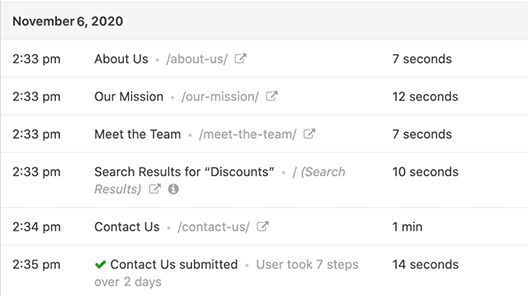
Vayamos a WordPress y comencemos el proceso.
Una vez que haya instalado el complemento Formularios de WP, en la pestaña General de Configuración de WP Forms en la barra de administración de WordPress, le pedirá la clave de licencia que obtendrá de su cuenta de suscripción de WP Forms.
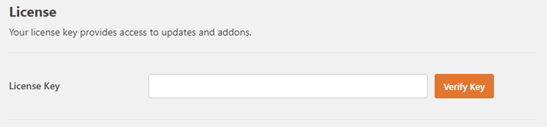
Una vez que haya conectado correctamente su cuenta con el complemento, debe ir a Complementos en la Barra de administración en Formularios de WP.
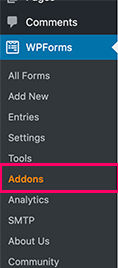
A continuación, debe presionar el botón Instalar complemento debajo del Complemento de viaje del usuario en la página.
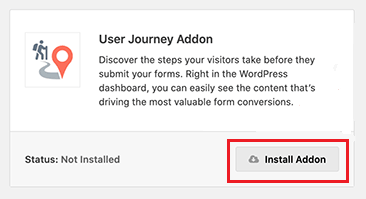
A continuación, puede comenzar a crear formularios. Con WP Forms puede crear todo tipo de formularios utilizando plantillas prediseñadas simples. Sigamos adelante y creemos un formulario de contacto.
Para crear un formulario, debe ir a WP Forms y presionar Agregar nuevo. Seleccionará el Título de su formulario y luego verá una serie de Plantillas de formulario entre las que puede elegir la que desea crear.
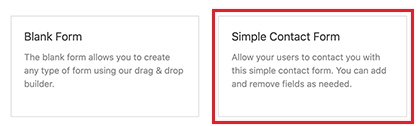
Una vez que haya seleccionado la plantilla, el complemento lo dirigirá hacia el generador de arrastrar y soltar.
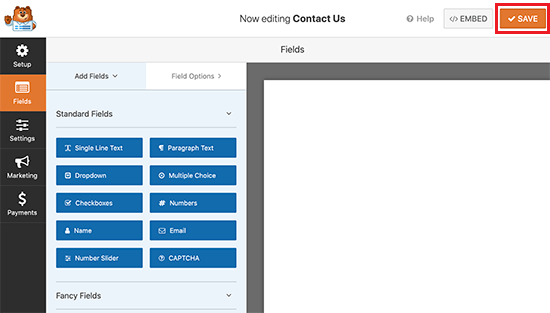
Estos formularios son altamente personalizables. Puede agregar nuevos campos mientras que también puede eliminar los campos preexistentes de la plantilla.
Guarde el formulario una vez que haya terminado con la personalización. Agregue el formulario a cualquiera de las publicaciones / páginas que desee.
Para hacer eso, edite la publicación / página y luego presione el botón Agregar nuevo bloque '+' y agregue el Bloque de formularios WP.
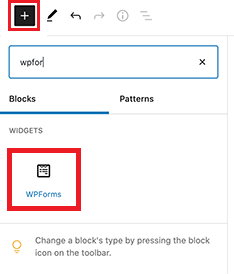
En el bloque de formularios WP recién agregado, seleccione el formulario que creó.
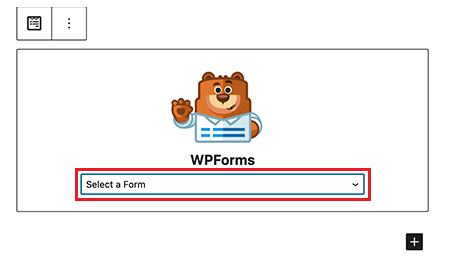
Finalmente, el formulario comenzará a aparecer en su página de contenido.
Continuando con el seguimiento del viaje del usuario, después de algunas presentaciones, puede ir a la página de Inscripciones desde los formularios de WP en la barra de administración.
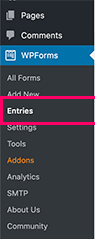
Haga clic en el formulario que creó anteriormente.
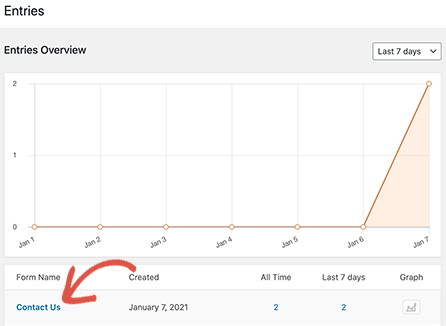
Se le mostrará una lista de entradas de diferentes usuarios. Para rastrear el viaje de un usuario, simplemente necesita hacer clic en el botón Ver justo debajo de las Acciones en su entrada.
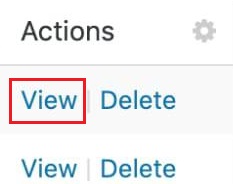
Verá todos los detalles del viaje del usuario a su formulario. Además de ver las páginas que ha visitado su usuario antes de completar el formulario, también verá el tiempo que ha dedicado a cada una de estas páginas.
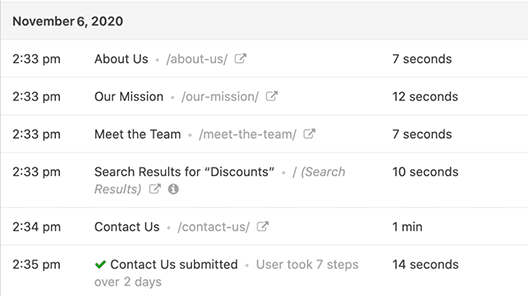
También podrá ver la fuente de referencia que ha seguido el usuario. Con esta información, le resultará mucho más fácil ver las páginas más atractivas. Si bien también te ayudará a mejorar las que el usuario no encuentra muy interesantes.
Esperamos que este tutorial le ayude a hacer que su experiencia con WordPress sea mucho más interesante. Para mantenerse actualizado sobre el contenido que lo ayudará a mejorar su sitio de WordPress, asegúrese de unirse a nosotros en nuestro Facebook y Twitter.




